Un set de foldere speciale sunt create automat pentru fiecare utilizator Windows atunci când este instalat Windows.
Aceste foldere au nume precum Documentele mele, Imaginile mele, Videoclipurile mele sau Muzica mea și sunt concepute pentru a vă oferi o locație centralizată pentru anumite categorii de fișiere din sistemul de operare Windows.
Aceste foldere nu trebuie confundate cu noile biblioteci pe care Microsoft le-a integrat în Windows 7. Toate sunt create pe aceeași partiție pe care este instalat Windows, lucru pe care unii utilizatori ar putea dori să-l schimbe.
Probabil cel mai frecvent motiv pentru a face acest lucru este limitările de stocare. Dacă partiția principală este mică, este posibil să doriți să mutați fișierele și datele într-o altă unitate, din acest motiv pentru a evita ca performanțele sale să se deterioreze sau să nu mai poată fi stocate date noi în acele locații.
Următoarele articole explică cum să mutați folderele speciale precum Documentele mele într-o altă partiție sau locație. Acest lucru este de fapt mai ușor decât sună în Windows 7.
Cum să mutați dosarul documentelor mele în Windows
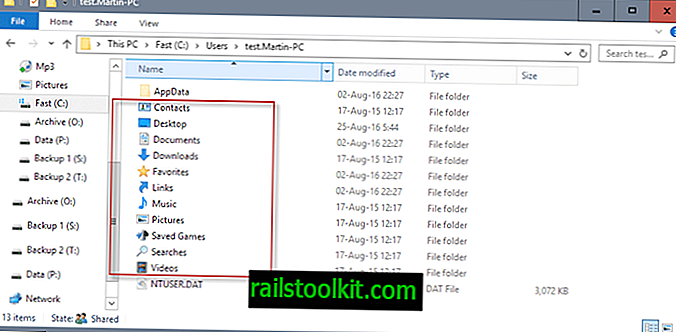
Actualizare : Această metodă funcționează și în versiuni mai noi de Windows, cum ar fi Windows 8 și Windows 10. Microsoft a renunțat totuși la partea „My” a numelui folderului, astfel încât aceste foldere sunt listate ca Documente, Descărcări, Preferințe, Muzică, Imagini sau Video.
Haideți să aruncăm o privire asupra locațiilor în care se află implicit aceste foldere în sistemul de operare Windows 7:
Toate conturile de utilizator sunt create sub folderul Utilizatori din partiția pe care este instalat sistemul de operare, de obicei c: \ Users \ . Dosarele speciale se găsesc în folderul utilizator, de exemplu C: \ Users \ Martin \ Music sau C: \ Users \ Martin \ Documents.
O opțiune pentru a muta acele dosare este de a utiliza link-uri simbolice, o metodă pe care am descris-o în detaliu într-un tutorial anterior.
Dar aceasta nu este cea mai ușoară opțiune, deoarece Windows 7 oferă o soluție și mai bună pentru a muta „folderele mele” într-o altă locație.
Deschideți Windows Explorer și navigați la folderul utilizatorului al cărui dosar Documentele mele doriți să vă mutați într-o altă locație, de exemplu C: \ Users \ Martin \.
Găsiți folderul pe care doriți să-l mutați într-o altă locație: folosim folderul Documentele mele în acest exemplu, dar aceeași metodă se aplică pentru Imaginile mele, Videoclipurile mele, Muzica mea, Descărcări și practic orice alt dosar din directorul utilizatorului creat de implicit în timpul creării utilizatorului.
Faceți clic dreapta pe folderul dorit și selectați Proprietăți din meniu. Comutați în noua fereastră la fila locație, care ar trebui să arate ca imaginea următoare.

Meniul afișează calea curentă a folderului și cele trei butoane Restaurare implicită, Mutare și Căutare țintă.
Restaurare Default pur și simplu mută fișierele înapoi în locația implicită a folderului. Move va deschide un browser cu opțiunea de a alege un nou folder unde vor fi stocate fișierele de atunci. Find Target deschide în sfârșit o fereastră a Windows Explorer cu conținutul folderului.
Calea către noul dosar poate fi, de asemenea, lipită direct în formular dacă selectați opțiunea de mutare. Selectând un nou folder și făcând clic pe aplicație, se va deschide o interogare Move Folder care afișează locația folderului vechi și nou și opțiunea de a muta toate fișierele care sunt în prezent în folder în noua locație, utilă dacă doriți ca fișierele să fie disponibile în noua locație.
Dacă nu faceți asta, toate fișierele existente rămân în vechea locație, în timp ce toate fișierele noi sunt create în noua locație pe care ați ales-o. Rețineți că puteți accesa noua locație a folderului în bara laterală a Exploratorului Windows.
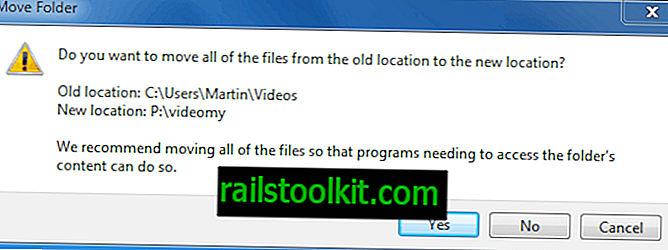
Se recomandă mutarea fișierelor în cazul în care acestea trebuie accesate de aplicații sau servicii, care este, de exemplu, cazul dosarului de salvare a jocului sau a unora dintre celelalte dosare de utilizator.
Doar asigurați-vă că noua locație are suficient spațiu de stocare gratuit, deoarece veți avea erori de operare de copiere atunci când nu este cazul.
Cuvinte de închidere
Windows 7 și versiunile mai noi de Windows facilitează mutarea folderelor de date implicite ale unui cont de utilizator într-o altă locație. Este mai ușor atunci când efectuați operația imediat după instalarea Windows sau crearea contului de utilizator, dar o puteți efectua oricând ulterior.














